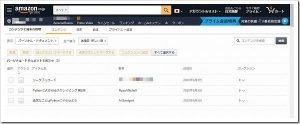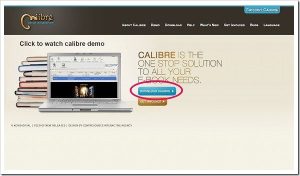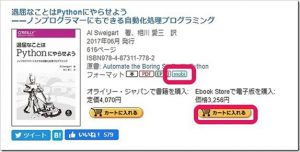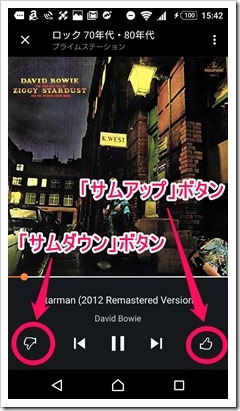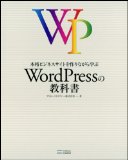とうとう、この日本でも、「Kindle Unlimited」のサービズがはじまっちゃいました。
色々と制限もなきにしもあらずって感じですが、いつでも、どこでも好きなだけ、好きな本が読めるって夢のようなサービスに期待したいと思っています。
Kindle Unlimitedとは
そもそも、「Kindle Unlimited」ってなに?ことなんですけど。あのAmazonが2016年8月3日に開始したサービスで、
月額¥980で、12万冊以上の本、コミック、雑誌および120万冊以上の洋書を読み放題でお楽しみいただけます。
ってなサービスです。
また、
好きなだけ読み放題
幼い頃や学生時代に読んだ懐かしい本、読みたかったベストセラー、手に入れることができなかった本。Kindle Unlimited なら、豊富な品揃えの中から新しいジャンルや著者の発見がきっとあるはずです。小説、ビジネス本、実用書、コミック、雑誌、洋書など幅広いジャンルから好きなだけお楽しみいただけます。Kindle Unlimited の、自由で新しい読書の世界をお楽しみください。
ってことみたい。
「このサービスをプライム会員の皆様に無償でご提供」ってなことになれば、もっと衝撃が高かった気もしますが、さすがのアマゾン様も、そこまでは出来なかったようです。
でも、オーディオブックの「Audible」が月額¥1,500、雑誌読み放題のドコモの「dマガジン」が月額¥400って考えると、本、コミック、雑誌、洋書が全部読めて月額¥980ってビックリ価格なワケです。
「放題」、「全部読める」って、正確には、どちらも対象商品のみなんですけどね。それは、そうと「Kindle Unlimited」は、かなりの衝撃度です。
図書館を持ち歩く?
その昔、渡部昇一先生の「知的生活の方法」って本を読んだ時、「図書館に住む」みたいな話しがありましたが、それから考えたら、Kindle端末やタブレットなど持っていれば「図書館に住む」のみならず、「図書館に持つ」以上のことが可能ってこと。
いやいやこんな時代が来るとは…。そのうち、欲しい物はなんでも「使い放題」みたいなユートピアが来るんじゃね的な、変な期待をしちゃいそうです。
Kindle Unlimitedのはじめ方と、自動的に更新されない方法
はじめ方
そんな興奮もさておき、ここから「Kindle Unlimited」のはじめ方です。
はじめ方は、「30日間の無料体験を始める」ボタンをクリックするだけです。
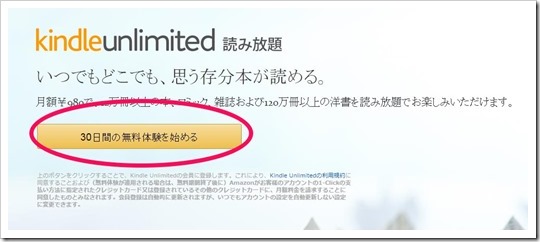
すると、こんな画面に切り替わって、あっという間に登録が完了されます。
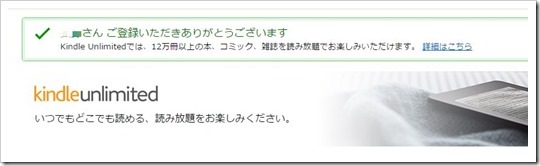
自動的に更新されない方法
まあ、こんなに簡単に登録が完了したところで、実際に読みたい本が少なくて契約を解除したいってこともあるかもですね。
でも、この「Kindle Unlimited」ってしっかりと、30日間の無料お試し期間が終わると、自動的に契約が更新されるようになっています。なので、この自動契約を更新しないように設定しておきましょう。
Amazonにログインして、画面上の右側にある「アカウントサービス」って部分にマウスを乗せると下の方にビヨーンって伸びてくるメニューの下の方の「お客様の Kindle Unlimited」って部分をクリックします。
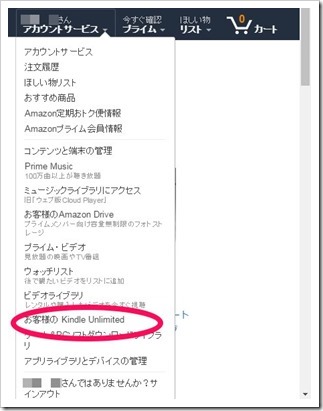
すると、下の様な画面に遷移します。
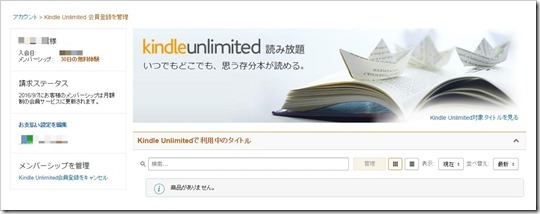
この画面を表示させるのに、ビヨーンってなるメニューが苦手な方は、一旦アカウントサービスにログインして、右下のKindleリソースの下の 「コンテンツと端末の管理」をクリックします。
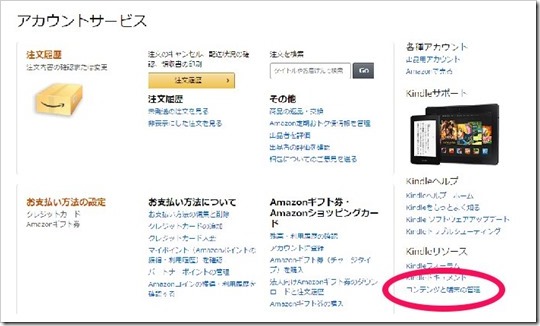
下の画面に遷移したら、右上の「設定」をクリックします。
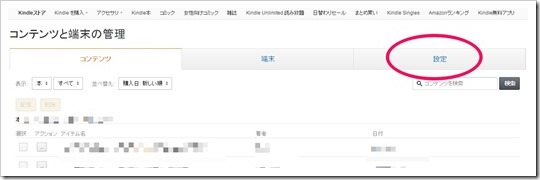
下の画面に遷移しますので、「登録を管理」をクリックします。
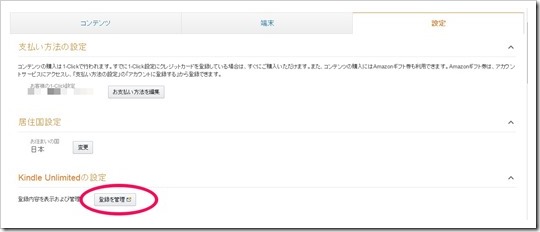
すると、先ほどと同じ画面まで到達できます。でも、ビヨーンってなるメニューから来た方が楽だと思いますので、ビヨーンって方をオススメします。
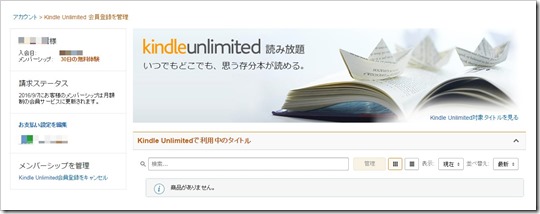
この画面まで来たら、メンバーシップを管理から「Kindle Unlimited会員登録をキャンセル」をクリックします。
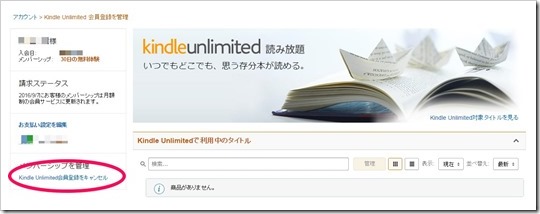
下の画面に遷移したら、右下の「メンバーシップをxxxx/xx/xxに終了」をクリックします。
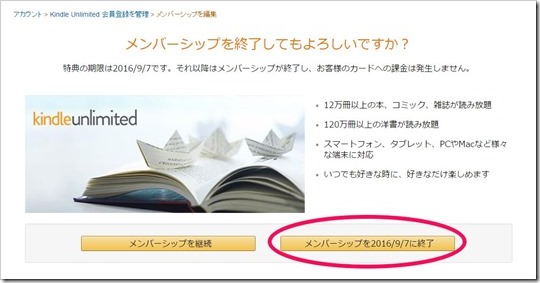
するとメンバーシップを管理の部分の表示が下の様になりますので、これで自動継続しない設定が完了です。
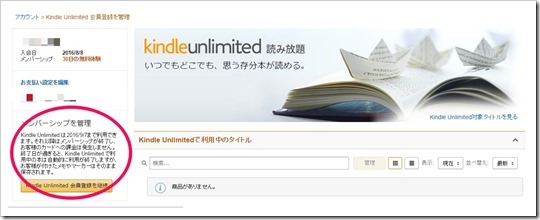
最後に
さあ、これで準備万端です。
これから、どんな変化が待ってるのでしょう。
とりあえず、図書館を持ち歩く生活を楽しみましょう。